وردپرس از محبوبترین و پرکاربردترین سیستمهای مدیریت محتوا در میان سایتسازهای جهانی است که بسیاری از کاربران را به خود جذب کرده و از میان میلیونها کاربر توانسته است نیاز بسیاری از آنها را در زمینههای مختلف برطرف کند.
وجود این سایتساز توانسته است طراحی بیش از ۵۰درصد وبسایتهای جهانی را به خود اختصاص دهد که از این راه نیز میتوان به حرفهای و کامل بودن چنین سیستمی پی برد. یکی از مشکلاتی که این سیستم مدیریت محتوا دارا میباشد، مشکل عدم توانایی کاربران در تغییر نام کاربری میباشد که البته این کار از طریق راه های مختلف به صورت غیر مستقیم امکان پذیر است. در این مقاله قصد داریم افزونهای را خدمت شما معرفی کنیم که توسط آن قادر به تغییر نام کاربری کاربران از طریق پروفایل کاربران خواهید بود.
- ایجاد فیلد اضافی در بخش ثبتنام وردپرس با افزونه Cimy User Extra Fields
- ایجاد بخش ارسال مطلب توسط کاربران در وردپرس با افزونه WP User Frontend
افزونه username changer
افزونه username changer یکی از برترین افزونههای وردپرس در زمینه تغییر نام کاربری کاربران عضو شده در سایت است که اینکار توسط مدیریت سایت و کاربران سایت امکانپذیر است.
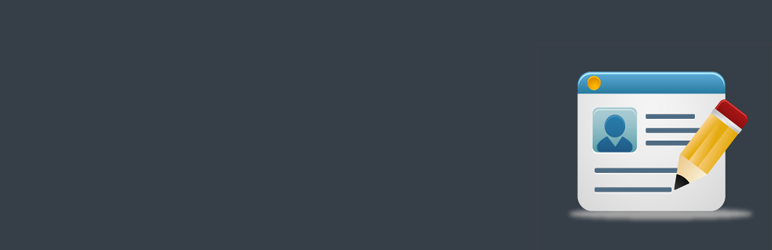
برخی از ویژگیهای افزونه username changer عبارتند از:
- قابلیت تغییر نام کاربری کاربران
- دسترسی آسان به نام کاربران
- نمایش پیغام خطا در هنگام انتخاب تکراری نام کاربری برای کاربران
- قابلیت ارسال ایمیل اطلاع رسانی در تغییر نام کاربری
- قابلیت اطلاع رسانی نام کاربری قبلی
- قابلیت اطلاع رسانی نام کاربری جدید
- قابلیت تعیین حداقل طول نام کاربری
- قابلیت تغییر نام کاربری برای گروههای کاربری محدود
- قابلیت شخصی سازی ایمیلهای ارسالی
نصب و راه اندازی افزونه username changer
برای استفاده از این افزونه ابتدا اقدام به نصب و فعالسازی افزونه از طریق بخش افزودن افزونه در پیشخوان وردپرس نمایید. پس از نصب این افزونه نیاز به تنظیمات خاصی نخواهد داشت و از طریق بخش شناسنامه یا پروفایل کاربر میتوانید آن را استفاده کنید.
پس از نصب در پیشخوان وردپرس و بخش تنظیمات، بخشی به نام username changer ظاهر میشود که تنظیمات مربوط به افزونه از طریق این بخش در دسترسی است.
General Settings
این بخش مربوط به تنظیمات عمومی و اصلی افزونه است که برای استفاده از افزونه باید این بخش را تکمیل نمایید.
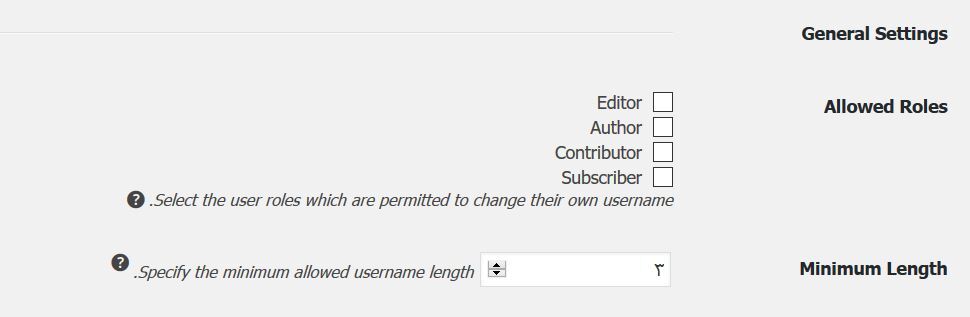
Allowed Roles: توسط این گزینه میتوانید کاربرانی که مجاز به تغییر نام کاربری خود هستند را انتخاب کنید.
Editor: این دسته از کاربران در بخش تنظیمات کاربران به عنوان ویرایشگر شناخته میشوند که کار آنها ویرایش مطالب یا موارد دیگر میباشد که میتوانید دسترسی لازم برای آنها از طریق این بخش وارد کنید.
Author: این بخش مربوط به نویسندگان سایت شما میباشد که نقش نگارش مطالب را بر عهده دارند که توسط این گزینه قادر به ارائه قابلیت ویرایش نام کاربری این گروه توسط آنها هستید.
Contributor: این گزینه مربوط به کاربران مشارکتکننده میباشد که با انتخاب این گزینه میتوانید به آنها مجوز تغییر نام کاربری را به کاربران بدهید.
Subscriber: این گزینه مربوط به کاربران مشترک در خبرنامه یا عضو شده در سایت است با انتخاب این گزینه میتوانید به آنها قابلیت تغییر نام کاربری توسط آنها را بدهید.
Minimum Length: توسط این گزینه میتوانید حداقل طول لازم برای انتخاب نام کاربری را انتخاب کنید و کاربران خود را در انتخاب نام کاربری محدودتر کنید.
Email Settings
بخش تنظیمات ایمیل مربوط به تنظیمات ایمیل های ارسالی در هنگام تغییر نام کاربری میباشد که میـوانید ایمیلهای ارسالی را شخصی سازی نمایید و با محتوای مورد نظر خود آنها را ارسال کنید.

Enable Email Notifications: با انتخاب این گزینه میتوانید ایمیلهای ارسالی در هنگام تغییر نام کاربری کاربران را برای آنها ارسال کنید.
Email Subject: از طریق این بخش میتوانید عنوان ایمیلهای ارسالی خود را انتخاب و شخصی سازی کنید.
Email Message: از طریق این بخش قادر به شخصی سازی محتوای ایمیلهای ارسالی از طریق این افزونه خواهید بود.
Template Tags
این بخش به شما کمک میکند تا بتوانید محتوای ایمیلهای ارسالی را به صورت دلخواه تنظیم کنید.
{old_username}: این بخش مربوط به نام کاربری قدیمی کاربران میباشد که با استفاده از این کد میتوانید آن را در محتوای ایمیل قرار دهید.
{new_username}: این بخش مربوط به نام کاربری جدید کاربران میباشد که با استفاده از این کد میتوانید آن را در محتوای ایمیل قرار دهید.
{email}: این بخش مربوط به ایمیل کاربران میباشد که با استفاده از این کد میتوانید آن را در محتوای ایمیل قرار دهید.
{sitename}: این بخش مربوط به آدرس سایت کاربران میباشد که با استفاده از این کد میتوانید آن را در محتوای ایمیل قرار دهید.
{siteurl}: این بخش مربوط به سایت شما میباشد که با استفاده از این کد میتوانید آن را در محتوای ایمیل قرار دهید.
{loginurl}: این بخش مربوط به آدرس ورود به سایت برای کاربران میباشد که با استفاده از این کد میتوانید آن را در محتوای ایمیل قرار دهید.
{date}: این بخش مربوط به تاریخ تغییر نام کاربری میباشد که با استفاده از این کد میتوانید آن را در محتوای ایمیل قرار دهید.
{name}: این بخش مربوط به نام نمایشی کاربران میباشد که با استفاده از این کد میتوانید آن را در محتوای ایمیل قرار دهید.
{fullname}: این بخش مربوط به نام کامل کاربران میباشد که با استفاده از این کد میتوانید آن را در محتوای ایمیل قرار دهید.

در بخش پروفایل کاربران میتوانید نام کاربری کاربران را تغییر دهید و همچنین کاربرانی که به آنها دسترسی لازم را داده باشید میتوانند از طریق این بخش نام کاربری خود را تغییر دهند.
